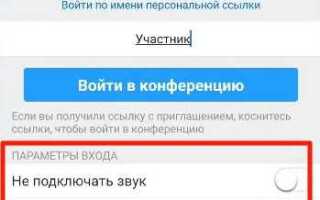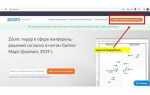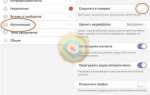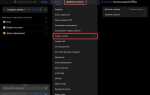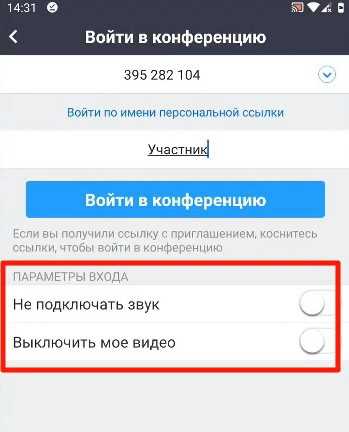
Для включения звука в Zoom на мобильном устройстве необходимо выполнить несколько шагов. В зависимости от настроек телефона и версии приложения, процесс может немного отличаться. В этой статье рассмотрим, как правильно включить звук и устранить возможные проблемы с его отсутствием во время звонков или встреч в Zoom.
Первым делом проверьте настройки звука на самом телефоне. Убедитесь, что уровень громкости на устройстве установлен на нужный уровень и не включен режим «Без звука» или «Не беспокоить». Также важно убедиться, что приложение Zoom имеет доступ к микрофону. Это можно проверить в настройках телефона, перейдя в раздел разрешений для приложений.
Далее, откройте приложение Zoom и войдите в конференцию. На экране появится кнопка микрофона. Если она красная и с перечеркнутым значком, значит, микрофон выключен. Для включения звука просто нажмите на эту кнопку. Если звук не включается, возможно, проблема в настройках самого приложения, и потребуется перезапуск или обновление Zoom до последней версии.
Также обратите внимание на настройки аудио внутри самой конференции. Иногда Zoom может автоматически подключать вас в режиме «Только слушать», что означает, что звук будет выключен. В таком случае достаточно выбрать опцию «Подключить звук» на экране, чтобы активировать микрофон.
Если все вышеперечисленные методы не помогли, попробуйте перезагрузить устройство или переустановить приложение Zoom. Эти действия могут решить проблему с аудио, особенно если она связана с временными сбоями в работе программы.
Проверка подключения микрофона в Zoom на телефоне
Для правильной работы микрофона в Zoom на мобильном устройстве необходимо выполнить несколько шагов. Проверьте следующие настройки:
- Разрешение на доступ к микрофону: Откройте настройки телефона и убедитесь, что Zoom имеет разрешение на использование микрофона. Для Android перейдите в «Настройки» > «Программы» > «Zoom» > «Разрешения», для iOS откройте «Настройки» > «Zoom» и убедитесь, что переключатель для микрофона активен.
- Подключение микрофона: На экране в Zoom перед присоединением к встрече вы должны увидеть иконку микрофона. Если она перечеркнута, это означает, что микрофон отключён. Нажмите на иконку для включения звука.
- Проверка в приложении: Прежде чем присоединиться к встрече, протестируйте микрофон. Нажмите на кнопку «Войти» в комнату и убедитесь, что ваш микрофон работает. Zoom предложит выбрать микрофон, если их несколько подключено.
- Проблемы с аудио: Если звук не работает, перезагрузите приложение Zoom и повторно проверьте доступы к микрофону. В случае, если микрофон всё ещё не работает, перезапустите телефон.
Если микрофон не работает даже после выполнения этих шагов, проверьте наличие обновлений для приложения Zoom в магазине приложений. Устаревшая версия может вызывать проблемы с аудио.
Как включить звук на Android устройствах
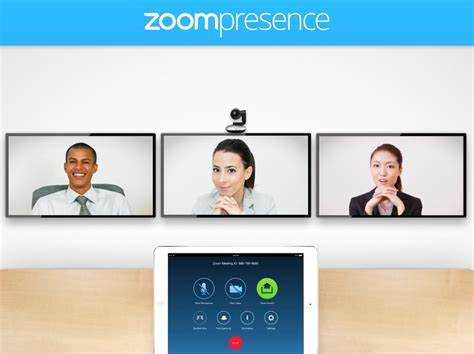
Для включения звука в Zoom на Android устройстве выполните следующие шаги:
1. Откройте приложение Zoom и войдите в свою учетную запись.
2. Присоединитесь к встрече, нажав на ссылку или выбрав событие в календаре.
3. Во время звонка, если звук отключен, коснитесь экрана, чтобы увидеть доступные параметры.
4. Нажмите на иконку микрофона внизу экрана. Если он перечеркнут, значит, звук выключен. Нажмите на иконку снова, чтобы включить микрофон.
5. Если вы не слышите собеседников, проверьте уровень громкости на устройстве. Для этого используйте кнопки регулировки громкости на боковой панели телефона.
6. Также убедитесь, что на вашем устройстве не включен режим «Без звука» или «Не беспокоить», так как это может блокировать звук в приложении.
7. Если звук не работает, откройте настройки устройства, выберите «Программы» или «Приложения», найдите Zoom и проверьте разрешения на доступ к микрофону.
8. Если проблема сохраняется, перезапустите устройство и попробуйте снова подключиться к встрече.
Настройка звука на iPhone в приложении Zoom
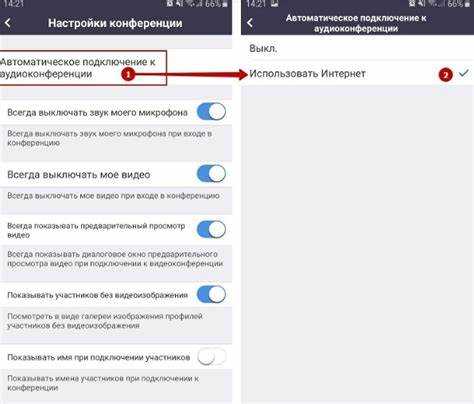
Чтобы настроить звук в приложении Zoom на iPhone, следуйте следующим шагам:
1. Проверьте настройки устройства. Откройте «Настройки» на iPhone и перейдите в раздел «Звук». Убедитесь, что громкость установлена на нужный уровень и на устройстве не включен режим «Без звука».
2. Проверьте звук в Zoom. Войдите в Zoom и откройте любое собрание. В нижней части экрана нажмите на значок микрофона. Если микрофон отключен, коснитесь его для включения. Также убедитесь, что кнопка «Громкость» на экране не находится в минимальном положении.
3. Включите использование динамиков. В случае, если вы не слышите собеседников, нажмите на значок с изображением динамика в углу экрана. Выберите опцию «Использовать динамики устройства», чтобы звук шел через встроенные динамики iPhone.
4. Разрешение доступа к микрофону. Убедитесь, что Zoom имеет доступ к микрофону. Перейдите в «Настройки» на iPhone, выберите «Zoom» и активируйте переключатель рядом с пунктом «Микрофон». Без этого доступа звук с вашего устройства не будет передаваться.
5. Устранение помех и эха. Если звук прерывается или возникает эхо, попробуйте перезагрузить Zoom. Также закройте все другие приложения, использующие звук, чтобы минимизировать помехи. Включение наушников может улучшить качество звука.
6. Обновление приложения. Убедитесь, что у вас установлена последняя версия Zoom. Для этого откройте App Store, перейдите в раздел «Обновления» и при необходимости обновите приложение.
Что делать, если звук не включается в Zoom
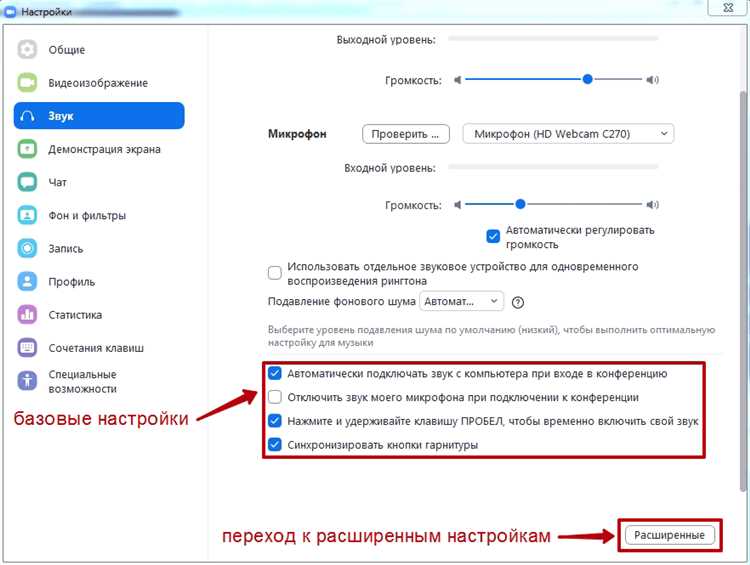
Если звук не работает в Zoom на телефоне, первым шагом проверьте настройки звука устройства. Убедитесь, что уровень громкости не отключен или установлен на минимуме. Также проверьте, что режим «Не беспокоить» не активирован.
После этого откройте настройки Zoom. В разделе «Настройки аудио» убедитесь, что правильный источник звука выбран для микрофона и динамиков. Если вы используете Bluetooth-устройства, подключите их заново, так как иногда они могут не распознаваться автоматически.
При невозможности установить связь с микрофоном или динамиками, попробуйте перезапустить приложение Zoom. Если проблема сохраняется, удалите и заново установите приложение. Это поможет устранить возможные сбои в работе программы.
Проверьте разрешения для приложения. Перейдите в настройки телефона и убедитесь, что Zoom имеет доступ к микрофону. Без этого разрешения приложение не сможет передавать звук.
Если проблема касается конкретного собеседника, попросите его проверить микрофон и динамики. Иногда проблема может быть на его стороне, а не на вашей.
Если звук продолжает не работать, обновите приложение до последней версии. В старых версиях могут быть ошибки, которые мешают нормальной работе аудио.
Использование гарнитуры для улучшения качества звука
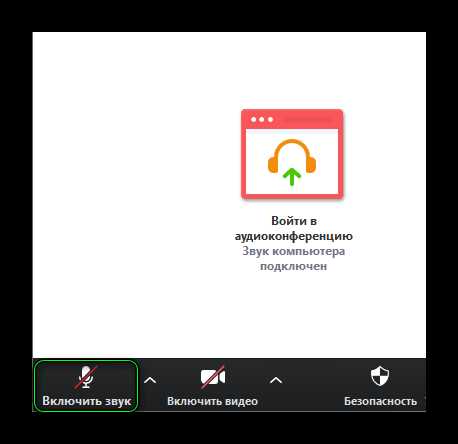
Использование гарнитуры при звонках в Zoom на мобильном телефоне значительно улучшает качество звука. Основные преимущества использования гарнитуры заключаются в повышении четкости звука и устранении фона, что особенно важно в шумных условиях.
Чтобы максимально эффективно использовать гарнитуру, следует учитывать несколько факторов:
- Выбор типа гарнитуры: наушники с микрофоном или Bluetooth-гарнитуры обеспечивают более качественную передачу голоса и устраняют посторонние звуки.
- Качество микрофона: выбирайте модели с чувствительными и направленными микрофонами, чтобы минимизировать захват шума из окружающей среды.
- Сопротивление и частотный диапазон: гарнитуры с диапазоном от 20 до 20 000 Гц обеспечивают сбалансированное воспроизведение звуков и делают речь более разборчивой.
Перед началом звонка проверьте подключение гарнитуры. На устройствах Android и iOS гарнитура обычно подключается автоматически, но в случае с Bluetooth-гаджетами необходимо вручную установить соединение в настройках Bluetooth.
Если в процессе общения слышны помехи, проверьте заряд устройства или попробуйте использовать проводную гарнитуру для стабильного соединения. Кроме того, стоит избегать использования наушников с низким качеством микрофона, так как они могут искажать голос или захватывать лишние шумы.
Проверка настроек звука в системе телефона
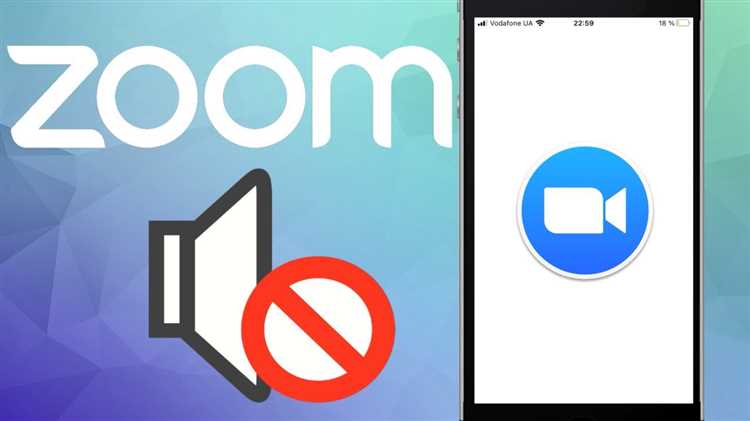
Для корректной работы звука в Zoom на телефоне необходимо убедиться, что в системе телефона правильно настроены параметры звука. Начните с проверки уровня громкости, чтобы убедиться, что звук не отключен или не установлен на минимальное значение. Перейдите в настройки устройства и откройте раздел «Звук». Проверьте, что звук включен и установлен на приемлемый уровень.
Убедитесь, что режим «Не беспокоить» не активирован. Этот режим может блокировать уведомления и звук во время звонков, включая звонки в Zoom. В настройках телефона отключите «Не беспокоить», если он включен.
Проверьте, что громкость звонка и медиаплеера установлены на нужный уровень. В некоторых моделях телефонов эти параметры могут регулироваться отдельно, и это влияет на звук в приложениях, таких как Zoom.
Если вы используете наушники с микрофоном, убедитесь, что они подключены корректно и работают. Иногда сбой в соединении может привести к тому, что звук не передается или искажается.
Для устранения проблем с качеством звука перезагрузите устройство. Это поможет обновить настройки и устранить временные сбои, влияющие на работу звука в Zoom.
Решение проблем с микрофоном в Zoom при звонках
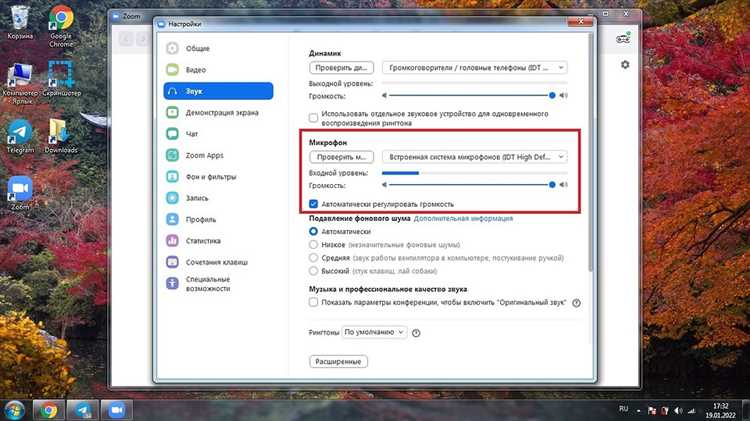
Если микрофон не работает в Zoom на телефоне, выполните следующие шаги для устранения проблемы:
1. Проверьте разрешения приложения. Убедитесь, что Zoom имеет доступ к микрофону в настройках устройства. На Android это можно проверить в разделе «Настройки» → «Программы» → «Zoom» → «Разрешения». Для iOS откройте «Настройки» → «Zoom» и убедитесь, что доступ к микрофону включен.
2. Перезагрузите Zoom. Закройте приложение полностью и откройте его снова. Иногда это помогает восстановить работу микрофона.
3. Используйте наушники с микрофоном. Иногда проблема связана с внутренним микрофоном телефона. Подключение наушников с микрофоном может помочь улучшить качество звука и избежать помех.
4. Проверьте настройки микрофона внутри Zoom. В Zoom, во время звонка, откройте меню «Настройки» (иконка шестеренки) и проверьте уровень громкости микрофона. Если он слишком низкий, увеличьте его.
5. Переключитесь на другой источник звука. В Zoom есть возможность переключить микрофон между различными устройствами. Если в настройках указано «Использовать встроенный микрофон», попробуйте выбрать другой источник, например, Bluetooth-гарнитуру.
6. Убедитесь в наличии обновлений. Старые версии Zoom могут иметь ошибки, влияющие на работу микрофона. Откройте магазин приложений (Google Play или App Store) и проверьте наличие обновлений для Zoom.
7. Отключите режим энергосбережения. На некоторых устройствах включение режима энергосбережения может ограничивать работу микрофона. Отключите его в настройках устройства.
8. Проблемы с подключением Bluetooth. Если вы используете Bluetooth-устройства, убедитесь, что они корректно подключены и не теряют связь во время звонка.
9. Проверьте состояние устройства. Иногда повреждения или неисправности микрофона могут вызывать проблемы в работе Zoom. Попробуйте использовать другой телефон для теста.
Как включить звук во время конференции, если его отключили другие участники
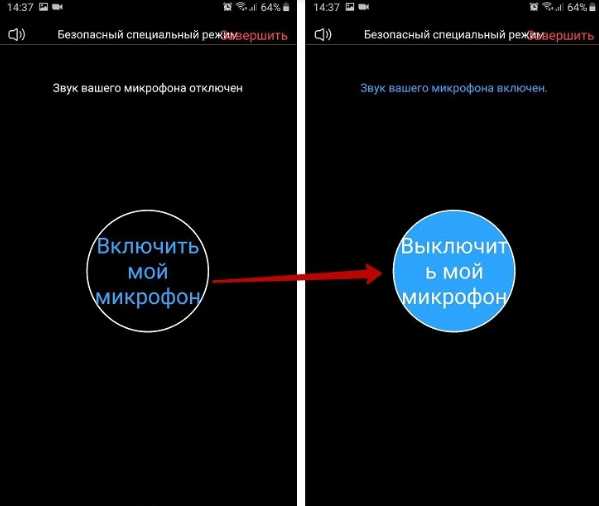
Если во время Zoom-конференции участники отключили ваш микрофон, вы можете вернуть звук несколькими способами. Ознакомьтесь с шагами ниже для быстрого решения проблемы.
1. Проверьте статус микрофона:
- На экране конференции найдите иконку микрофона. Если она перечеркнута, это означает, что ваш микрофон выключен.
- Нажмите на иконку микрофона, чтобы включить его снова.
2. Попросите разрешение у организатора:
- Если организатор отключил ваш микрофон, вам нужно запросить разрешение на включение звука.
- Для этого откройте меню участников (нажмите на «Участники» внизу экрана) и выберите «Запросить разрешение на включение микрофона». Организатор увидит ваш запрос и может разрешить включение звука.
3. Включение звука через настройки:
- Если микрофон не включается автоматически, попробуйте зайти в настройки Zoom на телефоне.
- Перейдите в раздел «Настройки» и найдите параметры звука, чтобы убедиться, что разрешение на использование микрофона предоставлено.
- Проверьте, что ваше устройство распознает микрофон. Иногда перезапуск устройства помогает восстановить работу микрофона.
4. Использование альтернативных устройств:
- Если микрофон встроенного устройства не работает, попробуйте подключить внешний микрофон или наушники с микрофоном. Это может решить проблему с качеством или отсутствием звука.
Если ни одно из решений не помогает, перезагрузите приложение Zoom или перезапустите конференцию. В большинстве случаев эти шаги устраняют технические сбои.
Вопрос-ответ:
Как включить звук на телефоне в Zoom, если он не работает?
Для включения звука в Zoom на телефоне нужно сначала убедиться, что он не выключен в самом приложении. На экране собрания найдите значок микрофона внизу и нажмите на него, чтобы включить звук. Если значок микрофона перечеркнут, это означает, что звук отключен. Также проверьте, не отключен ли звук на устройстве в целом — иногда проблема может быть связана с настройками телефона или его громкостью.
Почему не слышно собеседников в Zoom на телефоне?
Причин может быть несколько. Во-первых, проверьте, не отключен ли звук на вашем телефоне или в приложении Zoom. Убедитесь, что в настройках телефона не стоит беззвучный режим. Также возможно, что проблема с микрофоном собеседника — в таком случае он может не включить свой микрофон или иметь технические проблемы. Попробуйте выйти из комнаты и вернуться, чтобы перезагрузить соединение.
Как исправить, если Zoom не подключает звук при входе в конференцию на телефоне?
Если звук не подключается автоматически при входе в конференцию, проверьте настройки звука в Zoom. При подключении вы должны увидеть всплывающее окно с выбором опций: подключиться через микрофон устройства или использовать компьютерное аудио. Выберите «Подключиться через микрофон устройства». Также проверьте разрешения для Zoom в настройках телефона: убедитесь, что приложению разрешено использовать микрофон. В случае проблем с подключением попробуйте перезапустить приложение или телефон.
Почему звук в Zoom на телефоне прерывается или сходит на нет?
Если звук прерывается или совсем исчезает, это может быть связано с плохим интернет-соединением. Убедитесь, что у вас стабильный Wi-Fi или мобильный интернет. Также иногда помогает перезагрузка приложения Zoom или повторный вход в конференцию. Если проблема сохраняется, попробуйте использовать наушники, так как это может улучшить качество звука, особенно если в помещении есть помехи.
Как изменить настройки звука в Zoom на телефоне?
Для изменения настроек звука в Zoom откройте приложение и зайдите в «Настройки» (иконка шестеренки). В разделе «Аудио» вы можете настроить параметры микрофона и динамиков. Например, вы можете выбрать источник звука (микрофон устройства или внешнее устройство) и отрегулировать громкость. Также проверьте, активированы ли опции автоматической регулировки громкости и подавления шума.